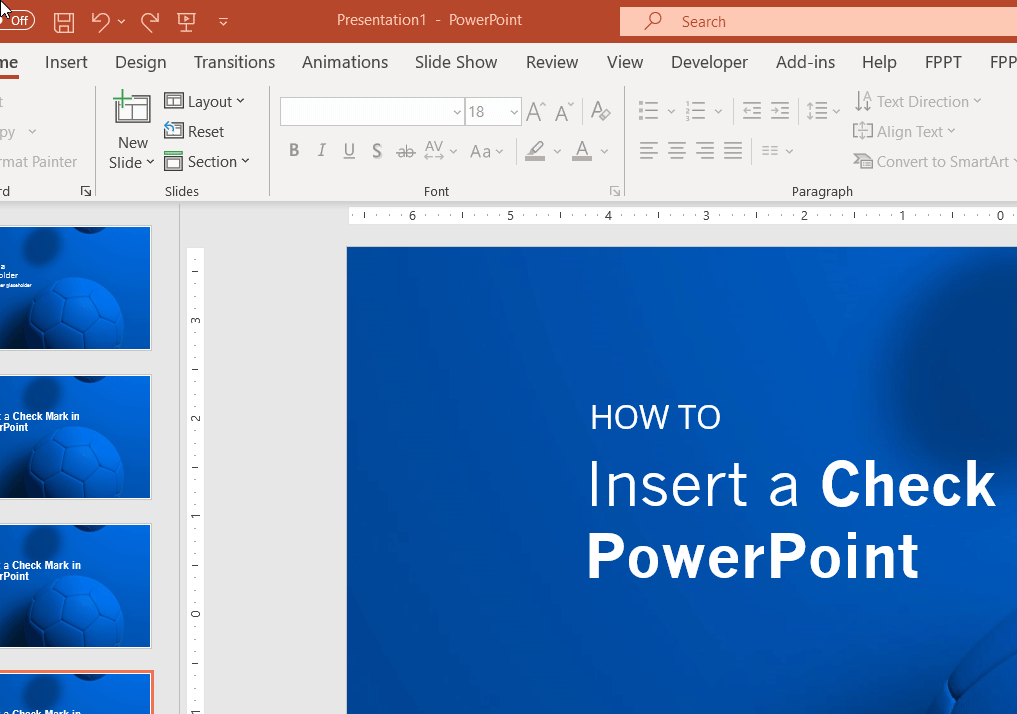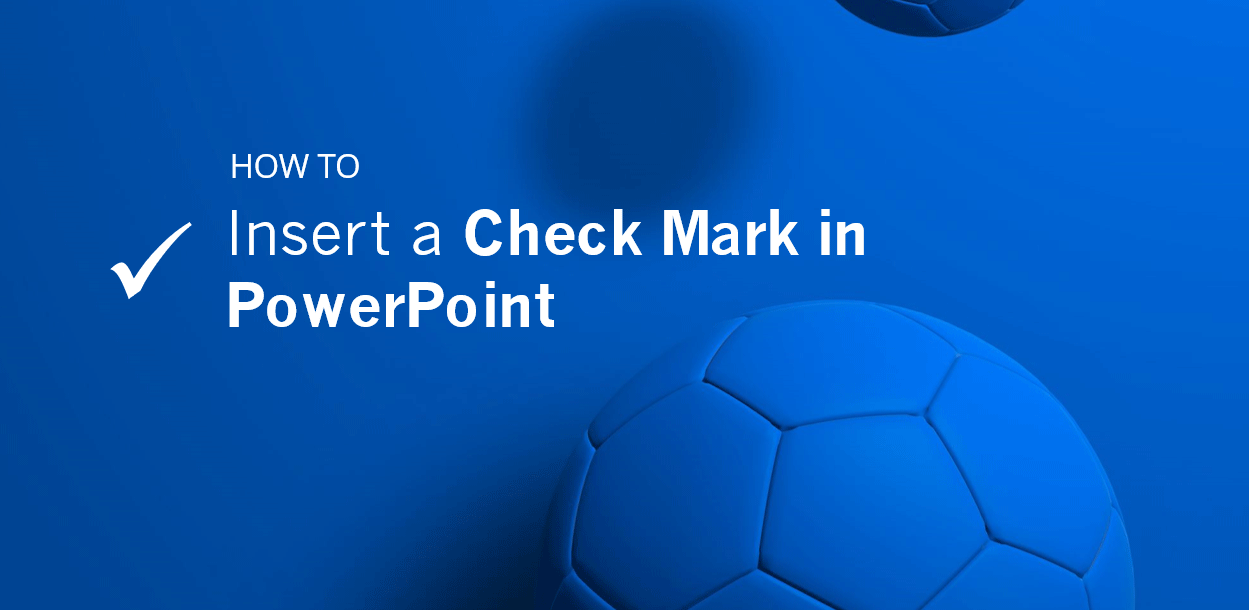
Tarkistusmerkit ovat erittäin suosittuja paitsi esityksissä myös raporteissa. Tarkastusmerkkiä voidaan käyttää merkitsemään projektin tai tehtävän valmistumista. Sitä voidaan käyttää myös vahvistuksena tapahtumaan tai kokoukseen osallistumisesta.
Varmennusmerkin lisääminen PowerPointissa on erittäin helppoa Symboli-toiminnon avulla. Tässä näemme, miten lisätään yksinkertainen tarkistusmerkki-merkki esitysdiaan. Tätä tekniikkaa voidaan käyttää myös muissa asiakirjoissa, kuten Wordissa.
Tarkistusmerkin lisääminen PowerPointissa kahdessa vaiheessa
Avaat ensin esityksen, johon haluat lisätä tarkistusmerkin.
Aloita uuden tekstimuodon lisääminen, tai jos sinulla on jo teksti ja haluat liittää tai liittää valintamerkin olemassa olevaan tekstipaikan haltijaan, valitse se ja aseta kursori sen sisälle.
Sitten siirry Insert-välilehdelle ja etsi Symbol-kuvake (nauhan oikealla puolella). Napsauta sitä avataksesi Symboli-valintaikkunan.
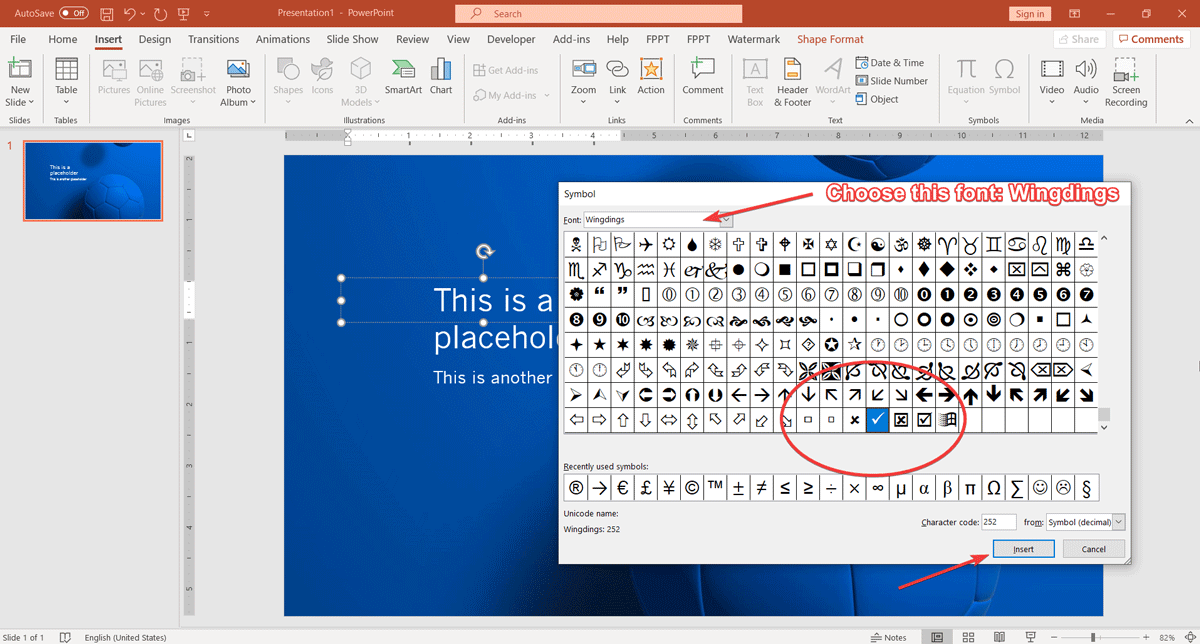
Valitse tässä Wingdings-fontti näyttääksesi kaikki tässä fontissa käytettävissä olevat kuvakkeet ja merkit. Käytämme tässä Wingdings-fonttiin kuuluvaa valintamerkkiä.
Etsi valintamerkki tai rasti-merkki melkein merkkikartan lopusta ja napsauta sitten Insert (Lisää).
Tässä on lopputulos:
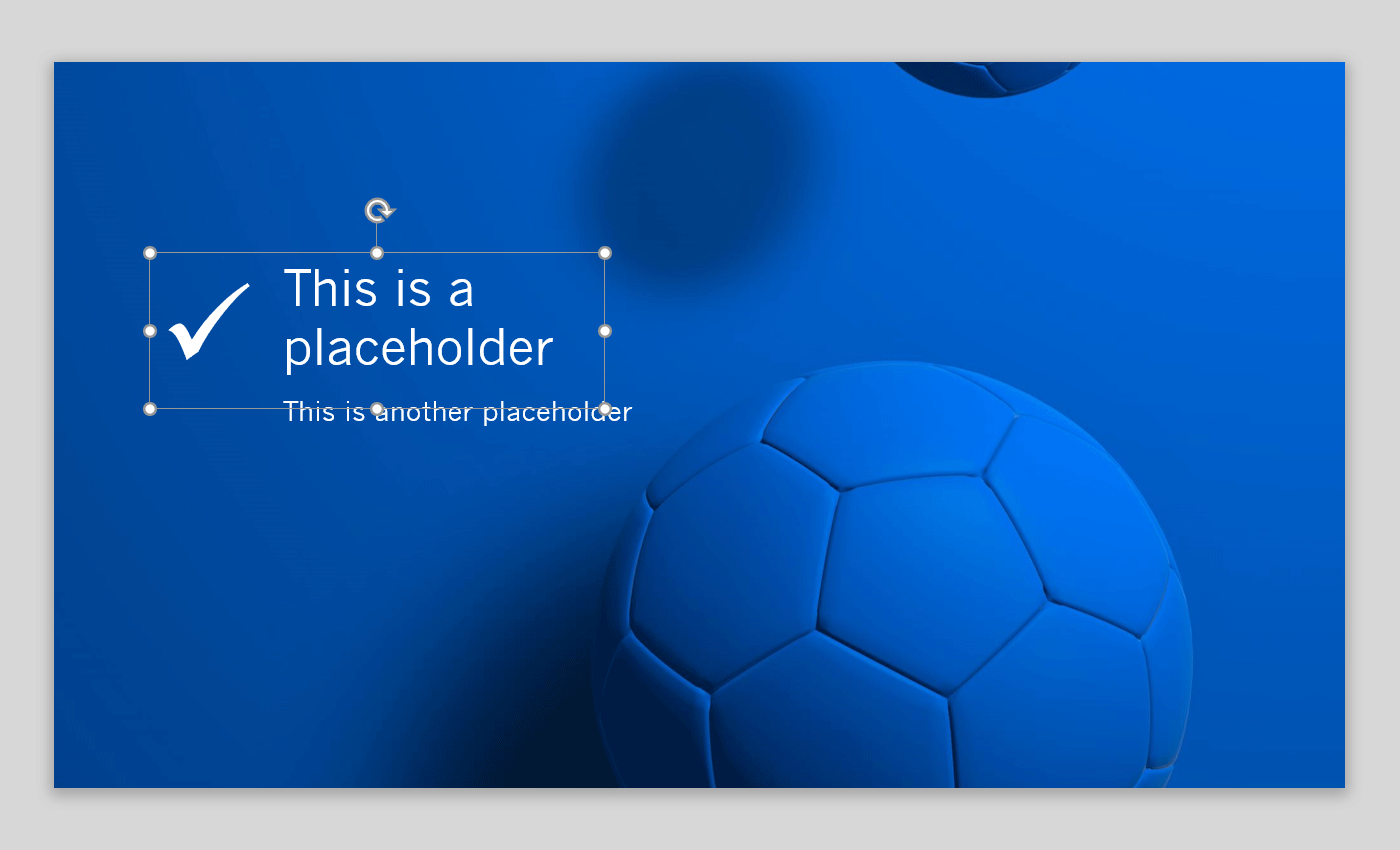
Käyttämällä tätä tekniikkaa voit helposti lisätä valintamerkkejä esityksiisi.
On monia muitakin lähestymistapoja, esimerkiksi jos olet Emojien ystävä, voit selata Emojit netistä ja käyttää kopiointia ja liittämistä. Voit kätevästi kopioida tämän merkin -> ??
ja liittää sen sitten johonkin esitykseesi.